Systeemfuncties van iOS verbruiken erg veel mobiele data
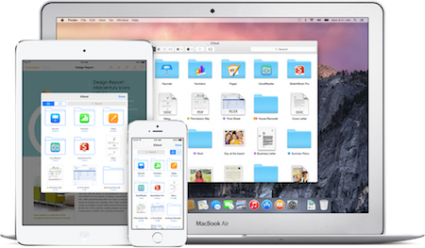 Hoeveel van jouw mobiele databundel gaat op aan allerlei systeemfuncties van iOS? Waarschijnlijk meer dan je denkt. Wie eens goed in de dataverbruik-instellingen van iOS duikt, ontdekt dat er onder het kopje Algemeen heel wat data kan zijn verstookt. Bij ons stond de teller bij Algemeen zelfs op 1,4 gigabyte! Dat is flink wat meer dan apps zoals Mail (125MB), Telegram (4,9MB) en YouTube (198MB) hadden gebruikt in dezelfde periode.
Hoeveel van jouw mobiele databundel gaat op aan allerlei systeemfuncties van iOS? Waarschijnlijk meer dan je denkt. Wie eens goed in de dataverbruik-instellingen van iOS duikt, ontdekt dat er onder het kopje Algemeen heel wat data kan zijn verstookt. Bij ons stond de teller bij Algemeen zelfs op 1,4 gigabyte! Dat is flink wat meer dan apps zoals Mail (125MB), Telegram (4,9MB) en YouTube (198MB) hadden gebruikt in dezelfde periode.
iOS-systeemfuncties verbruiken veel data
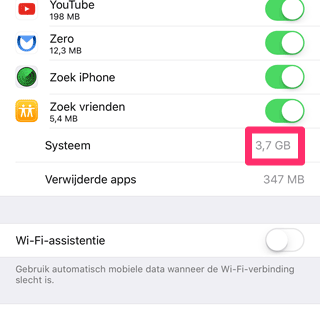 Het is dus aan te raden om maandelijks even je dataverbruikteller op nul te zetten, zodat je precies zien welke apps en processen veel data hebben verbruikt. Via Instellingen > Mobiel netwerk kun je algemene informatie bekijken over het dataverbruik van apps. Vaak let je daarbij vooral op specifieke apps zoals WhatsApp of YouTube, maar het heeft ook zin om eens verderop in de lijst te kijken. Helemaal onderaan de lijst vind je de datateller voor systeemprocessen (hier aangegeven met 3,7GB). Overigens was dit verbruik gemeten over een langere periode van een paar maanden.
Het is dus aan te raden om maandelijks even je dataverbruikteller op nul te zetten, zodat je precies zien welke apps en processen veel data hebben verbruikt. Via Instellingen > Mobiel netwerk kun je algemene informatie bekijken over het dataverbruik van apps. Vaak let je daarbij vooral op specifieke apps zoals WhatsApp of YouTube, maar het heeft ook zin om eens verderop in de lijst te kijken. Helemaal onderaan de lijst vind je de datateller voor systeemprocessen (hier aangegeven met 3,7GB). Overigens was dit verbruik gemeten over een langere periode van een paar maanden.
 Tik je op Systeem, dan kun je zien welke systeemprocessen zoal data hebben verbruikt. Op de afbeelding hiernaast is te zien, dat vooral Algemeen (1,4GB) veel data heeft verbruikt. Documenten en synchronisatie (523MB), Persoonlijke hotspot (412MB) en Tijd en locatie (357MB) zijn ook activiteiten om in de gaten te houden. De pushberichten die je ontvangt en de synchronisatie met Exchange- en iTunes-accounts leiden tot veel minder dataverbruik.
Tik je op Systeem, dan kun je zien welke systeemprocessen zoal data hebben verbruikt. Op de afbeelding hiernaast is te zien, dat vooral Algemeen (1,4GB) veel data heeft verbruikt. Documenten en synchronisatie (523MB), Persoonlijke hotspot (412MB) en Tijd en locatie (357MB) zijn ook activiteiten om in de gaten te houden. De pushberichten die je ontvangt en de synchronisatie met Exchange- en iTunes-accounts leiden tot veel minder dataverbruik.
120MB verbruikt in één nacht
Niet alleen apps verbruiken 3G- en 4G-data, maar ook de iPhone zelf: om Siri-opdrachten naar de servers van Apple te sturen, pushberichten te ontvangen en weersinformatie op te halen. Onder ‘Algemeen’ toont Apple het dataverbruik van een aantal systeemfuncties die van je mobiele databundel hebben gesnoept.
Het kan behoorlijk oplopen: soms wel 120MB in een periode van 24 uur, zo meldde een lezer van iPhone-ticker. Deze gebruiker was overigens niet zo heel slim bezig, want hij heeft de gewoonte om ’s nachts zijn Wi-Fi-netwerk uit te schakelen, waardoor de iPhone alleen nog via het mobiele netwerk in verbinding staat met internet.
Wat er allemaal schuil gaat onder het kopje ‘Algemeen’ is niet helemaal duidelijk, maar hierin zou ook alle iCloud-synchronisatie meegenomen kunnen zijn. Bankier- en notitie-apps die bijvoorbeeld via iCloud synchroniseren of backups maken, kunnen ook behoorlijk wat data verbruiken.
Teveel mobiele data verbruikt? Zo los je het op
We vermoeden dat vooral het synchroniseren van data met iCloud ongemerkt erg veel data verbruikt. Via Instellingen > Mobiel netwerk kun je met schakelaars aangeven welke apps mobiele data mogen gebruiken als ze op de voorgrond actief zijn. Het is aan te raden om zoveel mogelijk apps uit te schakelen, die je buitenshuis toch niet gebruikt. Zelf schakelden we bijvoorbeeld Angry Birds 2 en BuzzFeed uit, want die gebruiken we toch niet buitenshuis.
Maar daarmee weet je nog niet zeker of de apps via iCloud-synchronisatie toch nog data uitwisselen via mobiel internet. Via Instellingen > iCloud > iCloud Drive > Gebruik mobiele data kun je de schakelaar onderaan het lijstje uit zetten. Of dat in jouw situatie handig is, is een kwestie van voorkeuren. Als iCulture-redacteuren zitten we vaak binnenshuis op een Wi-Fi-netwerk en is het niet echt nodig om ook onderweg continu te synchroniseren. Ben je overdag veel onderweg als salesmanager of servicemonteur en moet je agenda continu worden bijgewerkt, dan is het misschien handiger om toch de iCloud-processen via het mobiele netwerk te laten lopen.
De schakelaar bij de afzonderlijke apps hoef je bij iCloud Drive niet uit te zetten, tenzij je erg krap zit met iCloud-opslagruimte. Apps gebruiken iCloud Drive om ervoor te zorgen dat de status op meerdere apparaten gelijk is, zodat je bijvoorbeeld op je iPad verder kunt gaan waar je op de iPhone gebleven bent.
https://www.iculture.nl/gids/icloud-drive-uitleg/
Tip: hou je mobiele dataverbruik in de gaten
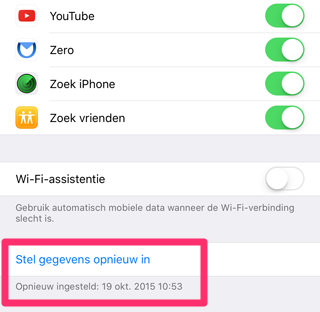 Maak je je zorgen, stel dan de datateller opnieuw in (via Instellingen > Mobiel netwerk > Stel gegevens opnieuw in) en hou het een tijdje in de gaten. Vooral het constant synchroniseren van foto’s en video’s met de iCloud-fotobibliotheek kan ongemerkt heel wat data kosten. Gelukkig is het uploaden naar je eigen fotostream (zodat foto’s op al je iCloud-apparaten beschikbaar zijn) beperkt tot Wi-Fi. Bij iCloud-fotodelen wordt wel gebruik gemaakt van het mobiele netwerk (zie het laatste zinnetje in Apple’s supportdocument over iCloud-fotodelen).
Maak je je zorgen, stel dan de datateller opnieuw in (via Instellingen > Mobiel netwerk > Stel gegevens opnieuw in) en hou het een tijdje in de gaten. Vooral het constant synchroniseren van foto’s en video’s met de iCloud-fotobibliotheek kan ongemerkt heel wat data kosten. Gelukkig is het uploaden naar je eigen fotostream (zodat foto’s op al je iCloud-apparaten beschikbaar zijn) beperkt tot Wi-Fi. Bij iCloud-fotodelen wordt wel gebruik gemaakt van het mobiele netwerk (zie het laatste zinnetje in Apple’s supportdocument over iCloud-fotodelen).
Taalfout gezien of andere suggestie hoe we dit artikel kunnen verbeteren? Laat het ons weten!
iOS
iOS is het besturingssysteem van de iPhone. iOS regelt alles wat er op je iPhone gebeurt: van de apps tot aan de functies van je iPhone en de verbindingen met Bluetooth, wifi en mobiele netwerken. Voor iOS brengt Apple regelmatig nieuwe gratis updates uit. Dit kunnen zowel hele grote updates met nieuwe functies zijn als kleine updates met bugfixes en verbeterde beveiliging. Lees hier meer over de huidige iOS-versie. Voor de iPad heeft Apple het besturingssysteem iPadOS, met grotendeels dezelfde functies.
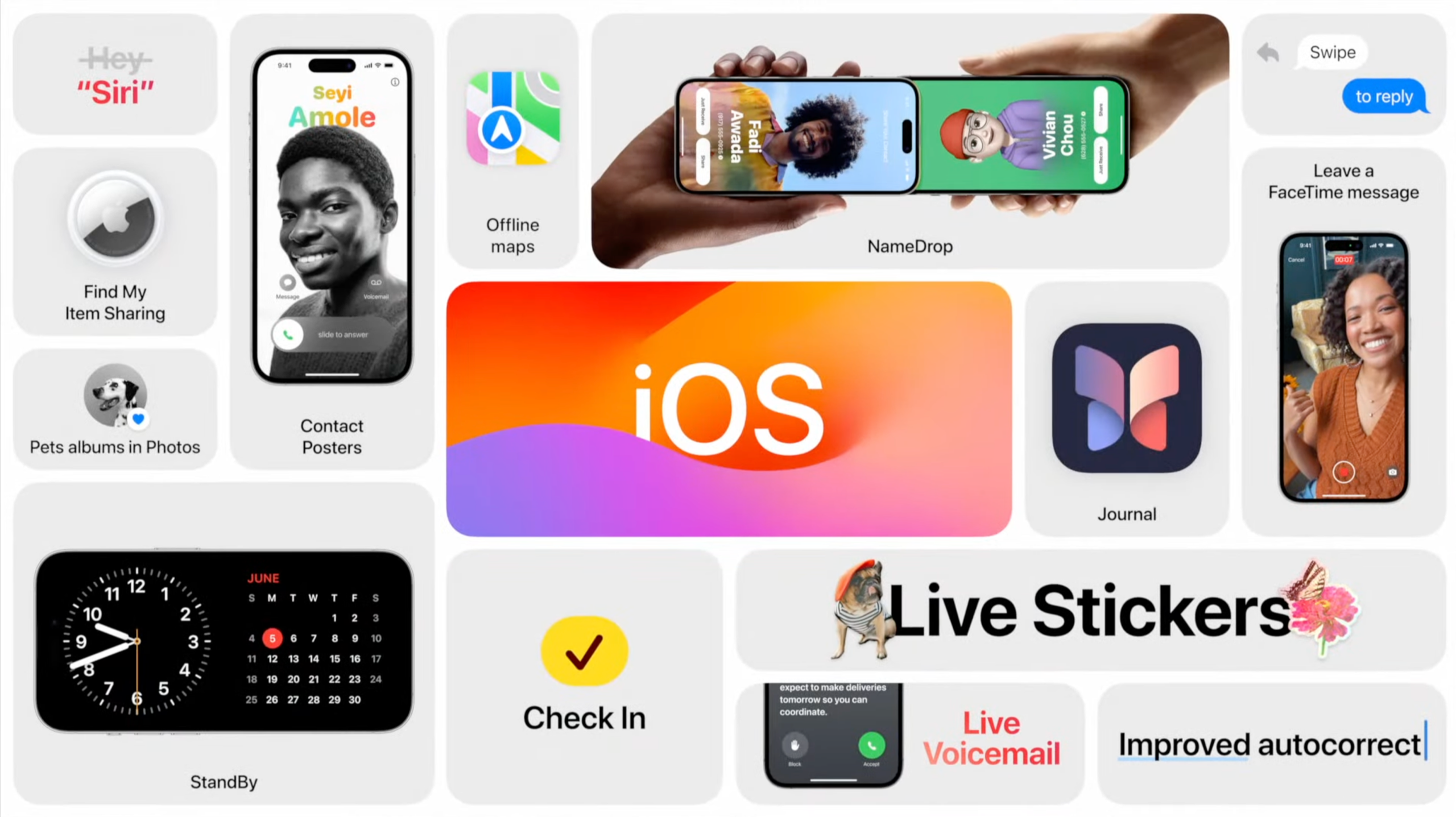
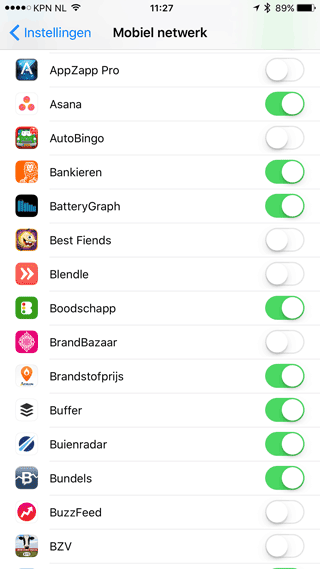
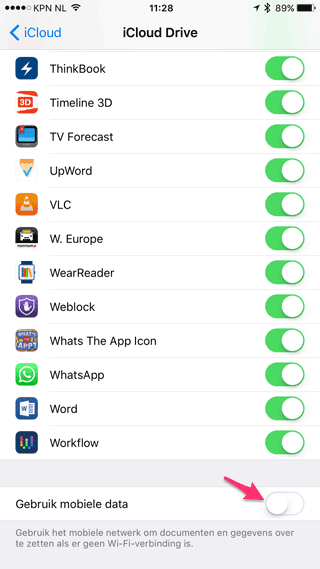
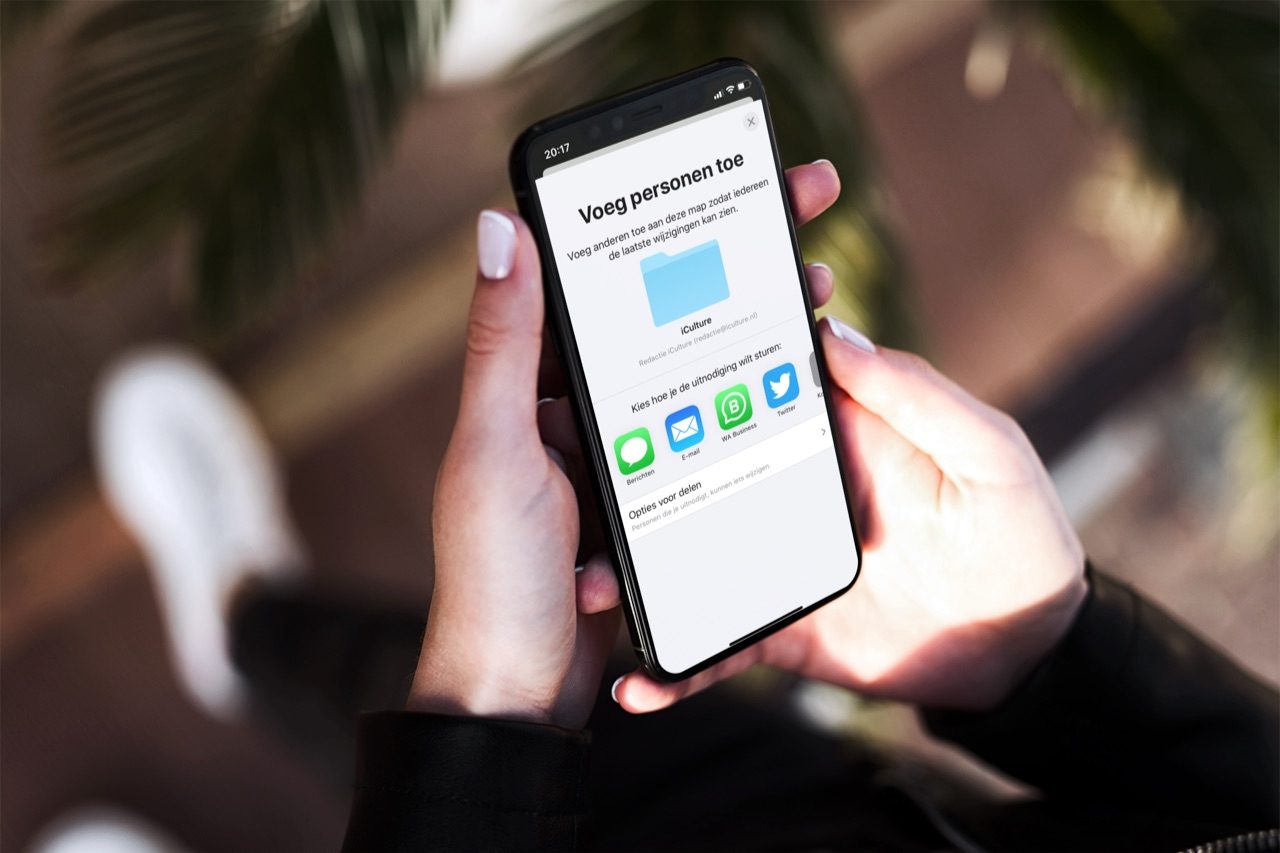


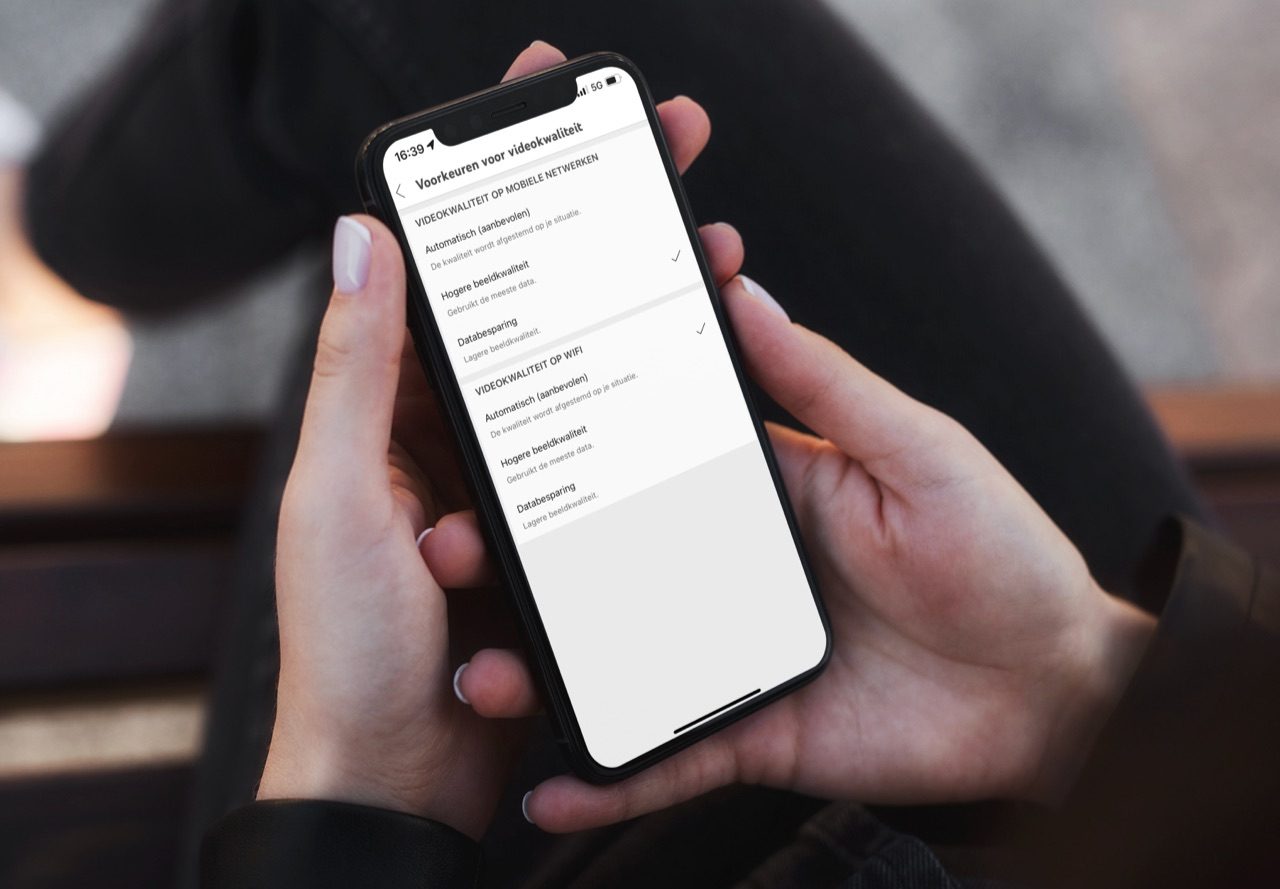
Bij mij staat de teller van algemeen op 2,1 mb 🙂
89,5MB bij mij (peanuts op de 20GB per maand). Het gros gaat op aan iTunes Accounts, General, en Documents & Sync.
Onder Instellingen > Mobiele Data, onderaan de lijst met Gebruik mobiele data voor staat Systeem. Door die te selecteren, volgt een onderverdeling van welke systeemtaken hoeveel data verbruikt hebben. Zo is een redelijk gedetailleerd overzicht van wat onder systeemverbruik valt.
Mijn iPad gebruik ik alleen maar via 4G en na 3 maanden gebruik zonder de tellers te resetten vanaf het begin, staat de teller voor Systeem op 289MB, waarvan 219MB voor Exchange accounts (7 stuks in totaal). De rest is niet eens noemenswaardig. Meeste overige data is van de webbrowsers (Chrome en Safari) en Spotify. In totaal goed voor zo’n 23GB in 3 maanden.
Systeem totaal op 32 GB en algemeen op 23 GB. Is dit bijgehouden voor iOS9 en nu pas in te zien? Laatste keer “opnieuw ingesteld” was op 9 september 2014 namelijk
23mb in een maand… Maar ik heb onlangs alles aangepast…. Lees bijna alles uitgezet!!
Vooral Facebook was een groot verbruiker met het automatisch afspelen van video’s! Aarrrrgh!
Het zou fijn zijn nog meer gedetailleerde info over het gebruik van je apps te kunnen krijgen onder ios
Vrij nutteloos constatering zonder te vermelden wat het totale gebruik is en wanneer de laatste reset was.. Neem aan dat dit niet 19 oktober 10u53 was (laatste screenshot).
Ik heb 1,3GB totaal sinds 25 sept en 48,6mb algemeen van 108 systeem.
Maak gebruik van Drive, Foto’s en alles gaat via iCloud.
Vraag me af welke functie die veel verbruikt ik mis? Wellicht Apple Music?
Lopen ook een paar draadjes van op het forum.
Bij mij was het nooit hoog, en plotseling op algemeen in 1avond (waarbij ik het grootste gedeelte gewoon thuis was) 1,27gb verstookt.
Zonder dat ook maar ergens aantoonbaar is waar het gebruikt wordt.
Heel erg frustrerend.
Ik zag dus ook mijn algemeen meter oplopen. Bleek iCloud drive mobiele data te gebruiken om whatsapp te backupen. Uitzetten dus!
50MB sinds 2 maanden of iets, dit heet gewoon even je verdiepen in je nieuwe telefoon en instellen.
Wifi en 4G gaan ’s nachts uit bij mij. Voorkomen is beter als genezen.
Mhh in totaal staat de teller bij mij op 36,6GB (sinds 19 augustus 2015) en het systeem verbruik staat op 2,0GB. Dat vind ik een redelijke verhouding
Is het jullie allemaal opgevallen dat “Persoonlijke hotspot” ook onder Systeem valt.
Dat doet IOS niet voor je, dat ben je helemaal zelf.
Bij mij verklaart dat 1,8 Gb van de 2,8 Gb totaal….
Bij “Algemeen” staat slechts 4,3 MB
Vallen de iOS updates daar ook niet onder? Dat zou ook veel verklaren.
’s Nachts sowieso vliegtuigmodus.
Ja, dat klopt. Op die manier zie je dus ook hoeveel er onder Algemeen valt. Ik heb de screenshots die dat uitleggen nu even wat duidelijker onder elkaar gezet in het artikel. Stond er wel, maar blijkbaar niet duidelijk genoeg 🙂
Zou locatie voorzieningen hier ook voor een groot deel mee te maken kunnen hebben ?
Op de foto’s die worden getoond staat hij namelijk wel aan, en mijn ervaring is dat dit toch echt een mb slurper is.
Overigens staat hij bij mij altijd uit en heb toch ook even gekeken en ik kwam uit op 50mb
Het verbaast mij nog altijd dat je niet eenvoudig per maand kan inzien wat het gebruik per app is.
Quote uit het artikel:
Februari 2015 was de laatste reset. Het gaat natuurlijk om het relatieve verbruik, zoals ik ook noem. Als Telegram maar 4,9MB gebruikt in dezelfde periode, dan is 1,4GB voor Algemeen wel heel veel. Het heeft dan dus weinig zin om mobiele data voor Telegram uit te zetten, want dat tikt nauwelijks aan. Het gaat erom dat je iets opsteekt van je dataverbruik en weet waar je het meest kunt besparen. Totaal was overigens rond de 10GB, dus dan vind ik 3,7GB voor alle systeemfuncties samen nog best veel (maar misschien ook wel onvermijdelijk als je lekker wilt werken met je iPhone).
Van de 1000mb, heb ik iedere maand nog 930 over…. Dus.
Wifi assist is ook een boosdoener. Die zorgt ervoor dat je ongemerkt overschakelt op 3G/4G verbinding als je Wifi-ontvangst slecht is. Je denkt dus verbonden te zijn met wifi, en toch gebruik je 3G/4G.
Deze functie is nieuw in iOS en staat standaard ingeschakeld. Uitschakelen kan helemaal onderaan bij instellingen > ‘Mobiele netwerk’.
Het verbruik van je mobiele netwerk heb je grotendeels zelf in de handen, je bepaald toch zelf wat, wanneer en hoe je iOS laat werken. Het meest drastische is natuurlijk je mobiele data uitschakelen en inschakelen wanneer je het nodig hebt maar als iedereen eens serieus een half uurtje tijd steekt in het nagaan van zijn instellingen dan staan zaal een hele stap verder. Ik moet ook eerlijk toegeven dat ik WiFi assistent over het hoofd had gezien en daardoor een hele hap data kwijt was maar schakel het gewoon uit en probleem opgelost. Meldingen en op de achtergrond draaiende apps waar je niets aan hebt, ook niet nodig (voor mij toch niet). Hou het meeste van je handelingen voor thuis zoals updaten van apps, die kunnen wel even wachten tot het einde van de dag als je thuis bent hoor ipv ze te updaten via je mobiele netwerk. Alles heb je niet in de hand maar zelf kan je veel uitsparen en vooral niet vergeten als je iOS update van er terug eens een half uurtje in te steken. Hopelijk heeft er iemand iets aan maar ik denk het wel en kan je het zelf niet of durf je niet in je instellingen gaan om iets verkeerd te doen, vraag het iemand dieet iets van kent, zo heb ik ook een paar mensen, die kwamen bij mij en ze hadden een rekening gekregen voor achterover te vallen. Dan kan je nog altijd eens met je provider praten en kan je misschien wel een deel recupereren, in België is Base en Mobistar op dat geval wel van goede wil.
@Sander: Dat kan je toch wel, gewoon maandelijks je mobiele teller eens op nul zetten.
Zo kan je simpel nagaan hoeveel welke app verbruikt heeft.
@Jan: genieten van je nachtrust heet dat 🙂
Mijn data verbruik in Systeem z’n geheel staat maar op 222MB. Dat valt dan wel mee 🙂
Mobiele data: 13 Gb
Systeem: 837 mb
Algemeen: 75 mb
Laatste reset: 21 september 2014 (!!!)
Zal dit wel kloppen omdat ik de reserve kopie van de iPhone5 over heb gezet naar de 6s ?
Extra tip: bij Vodafone (waarschijnlijk ook wel bij andere providers), kan je in de app aangeven dat je bij een nieuwe maandbundel een bericht krijgt om je verbruik teller van mobiele data te resetten. Zo kan je elke maand precies zien hoeveel waaraan verbruikt is.
164 mb sinds 26 september. Ik vind het allemaal wel meevallen…
@E..: Hier hetzelfde. Waaraan? Joost mag het weten..
Instellingen/muziek/mobiele data uitschakelen
Daar zit ook een grote verbruiker in
Ik had een widget app die de hoogte waarop je je bevind liet zien.. nadat ik die had geinstalleerd had ik een hoog verbruik onder systeem.. nadat ik hem er af had gehaald was het weer weg.. dus widgets kunnen een oorzaak zijn..
Heb een bundel van 20 GB per maand door KPN Compleet dus kan wel wat hebben 😉
Erg nuttige info, vooral bij roaming bundels in het buitenland.
Ik was in letterlijk enkele minuten door de laatste 50mb van de totaal 100mb bundel heen! Bleek allemaal door systeem/algemeen gebruikt te zijn.
Nu iCloud drive sync en iCloud foto share uitgezet. Hoop dat het helpt.